C4D-虚拟服饰人物建模图文教程发布时间:2022年05月09日 08:01
虎课网为您提供C4D版块下的C4D-虚拟服饰人物建模图文教程,本篇教程使用软件为C4D(R25),难度等级为中级拔高,下面开始学习这节课的内容吧!
本节课讲解C4D软件 - 泡泡服装 - md布料——人物建模,同学们可以在下方评论区进行留言,老师会根据你们的问题进行回复,作业也可以在评论区进行提交。
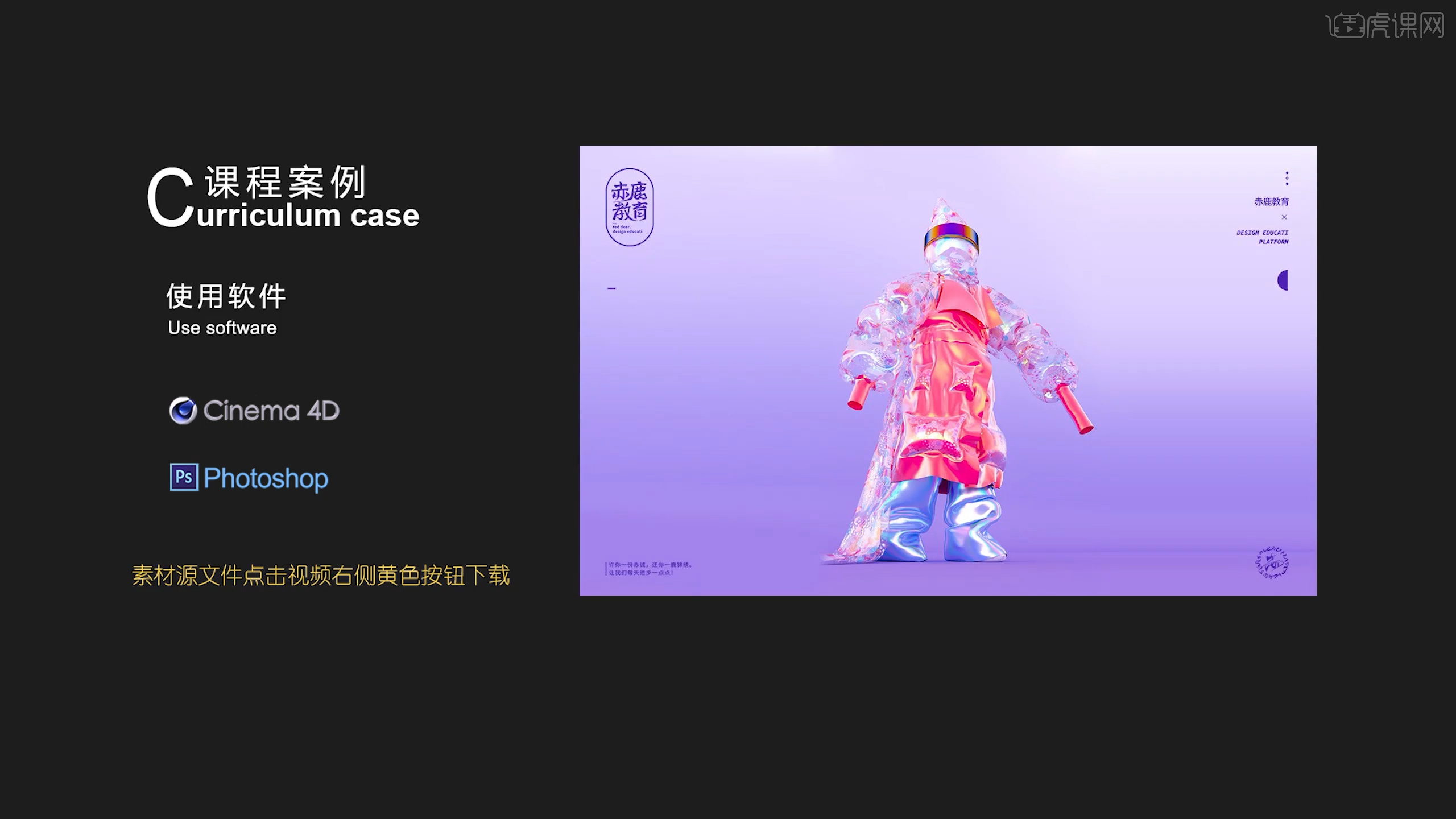
学完本课内容后,同学们可以根据下图作业布置,在视频下方提交作业图片,老师会一一解答。
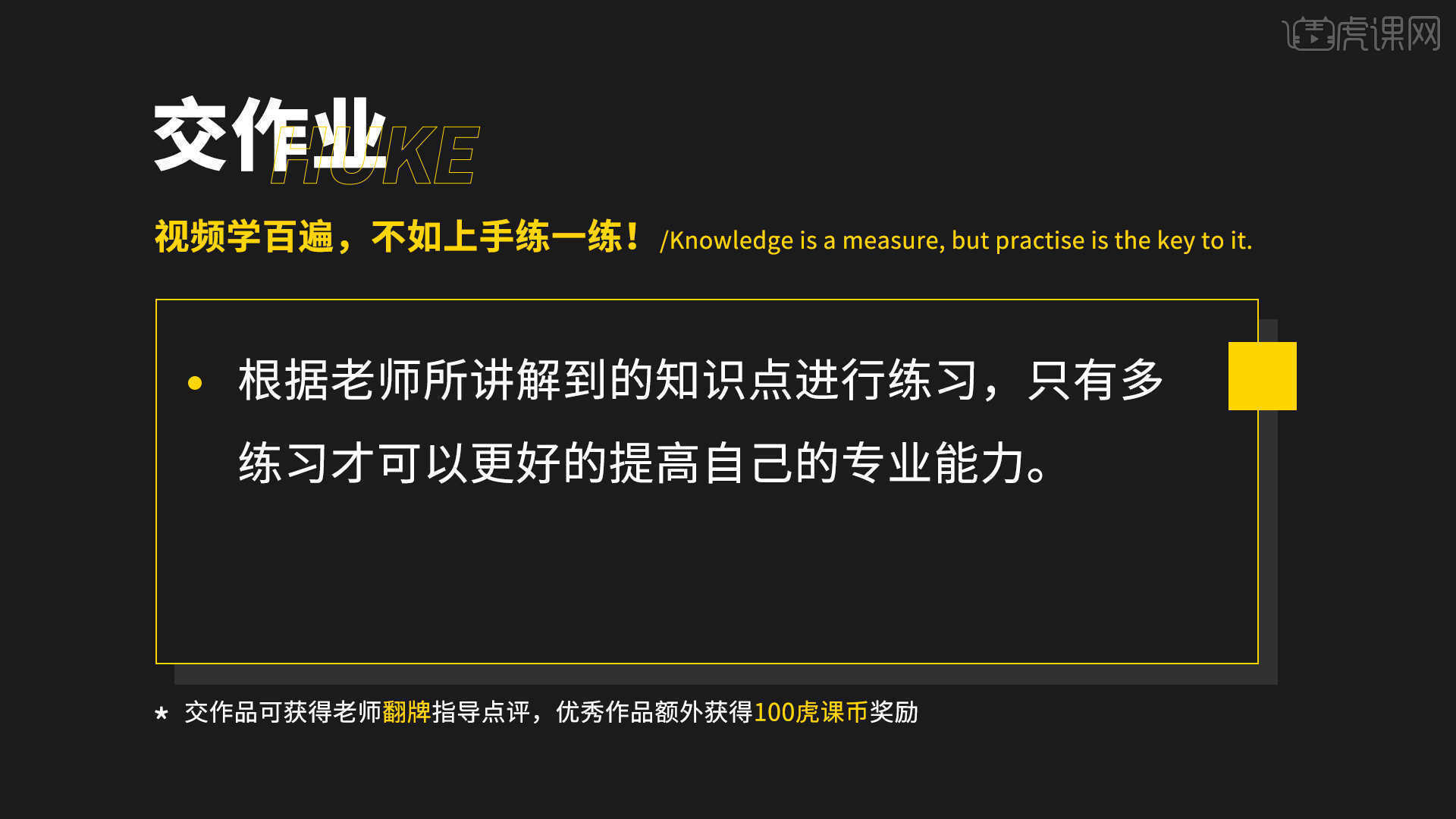
那我们开始今天的教程吧。
1.选择“模型”在【线】模式下,使用【滑动边】命令调整一下模型的形状,具体如图示。

2.选择模型在【点】模式下,使用【移动命令】调整一下模型的形状,具体如图示。
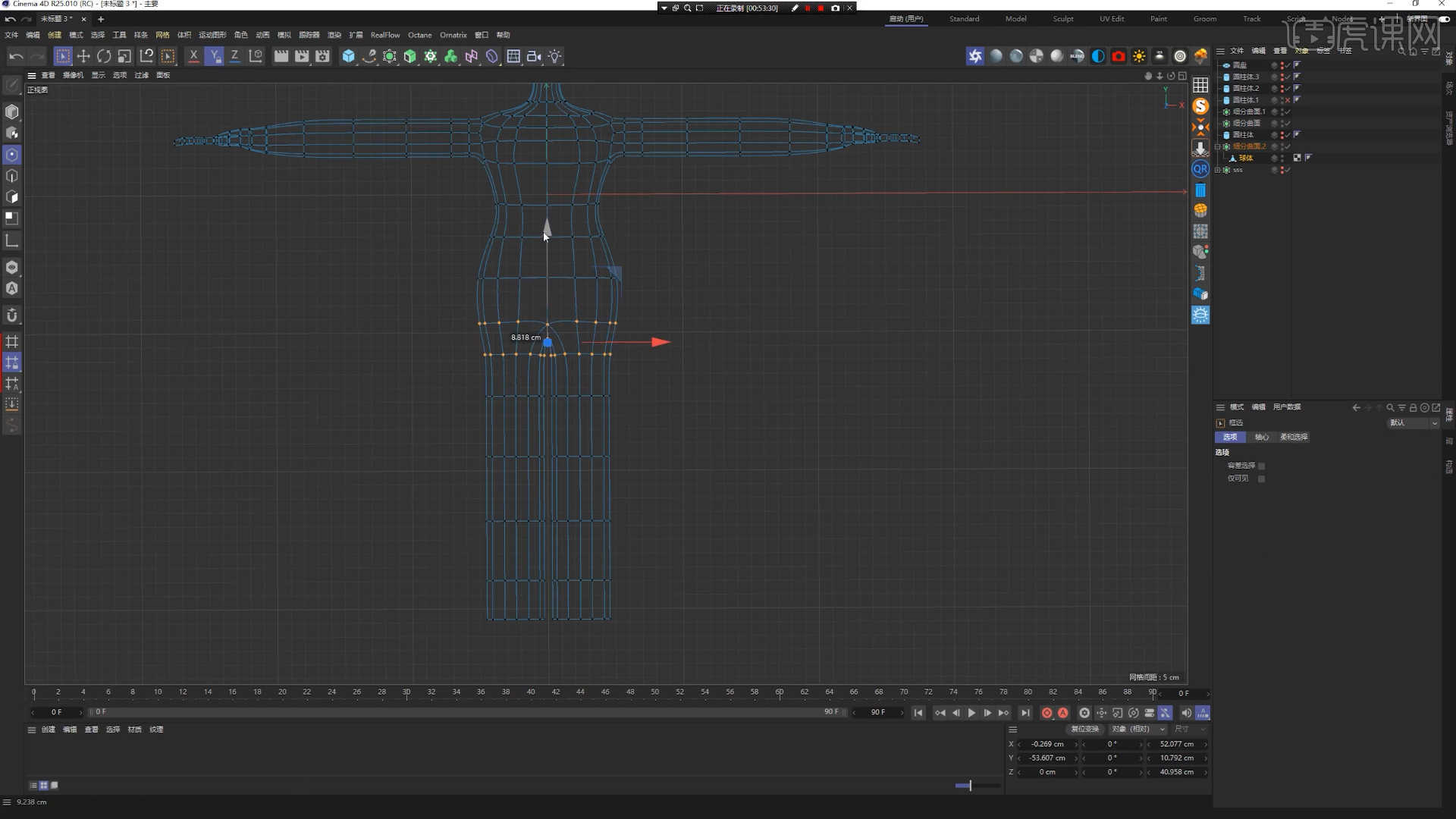
3.选择“模型”在【线】模式下,使用【移动和缩放命令】调整一下模型的形状,具体如图示。
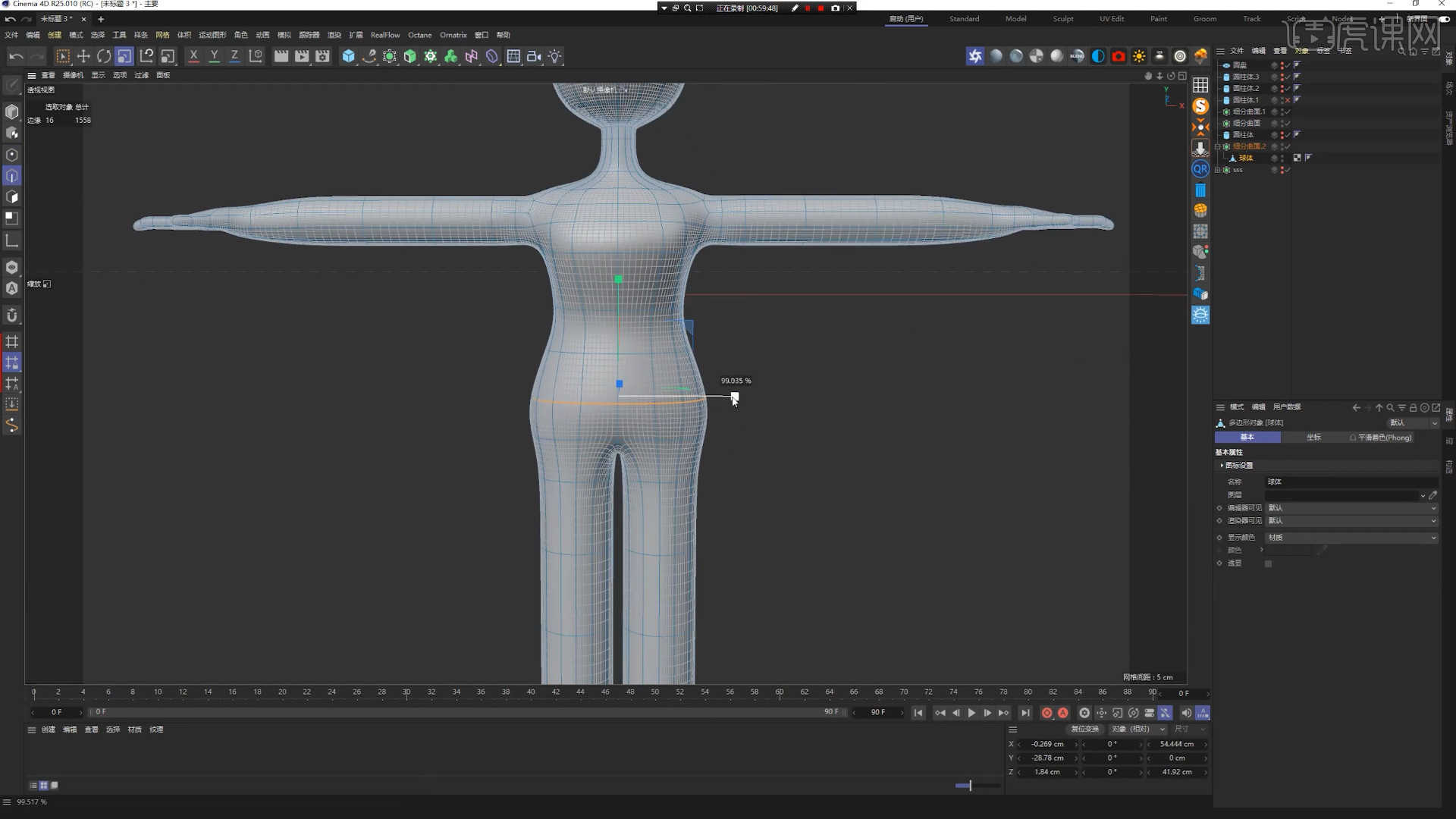
4.在【面】模式下“利用鼠标选择面”,使用【挤压】命令调整模型的厚度,具体如图示。
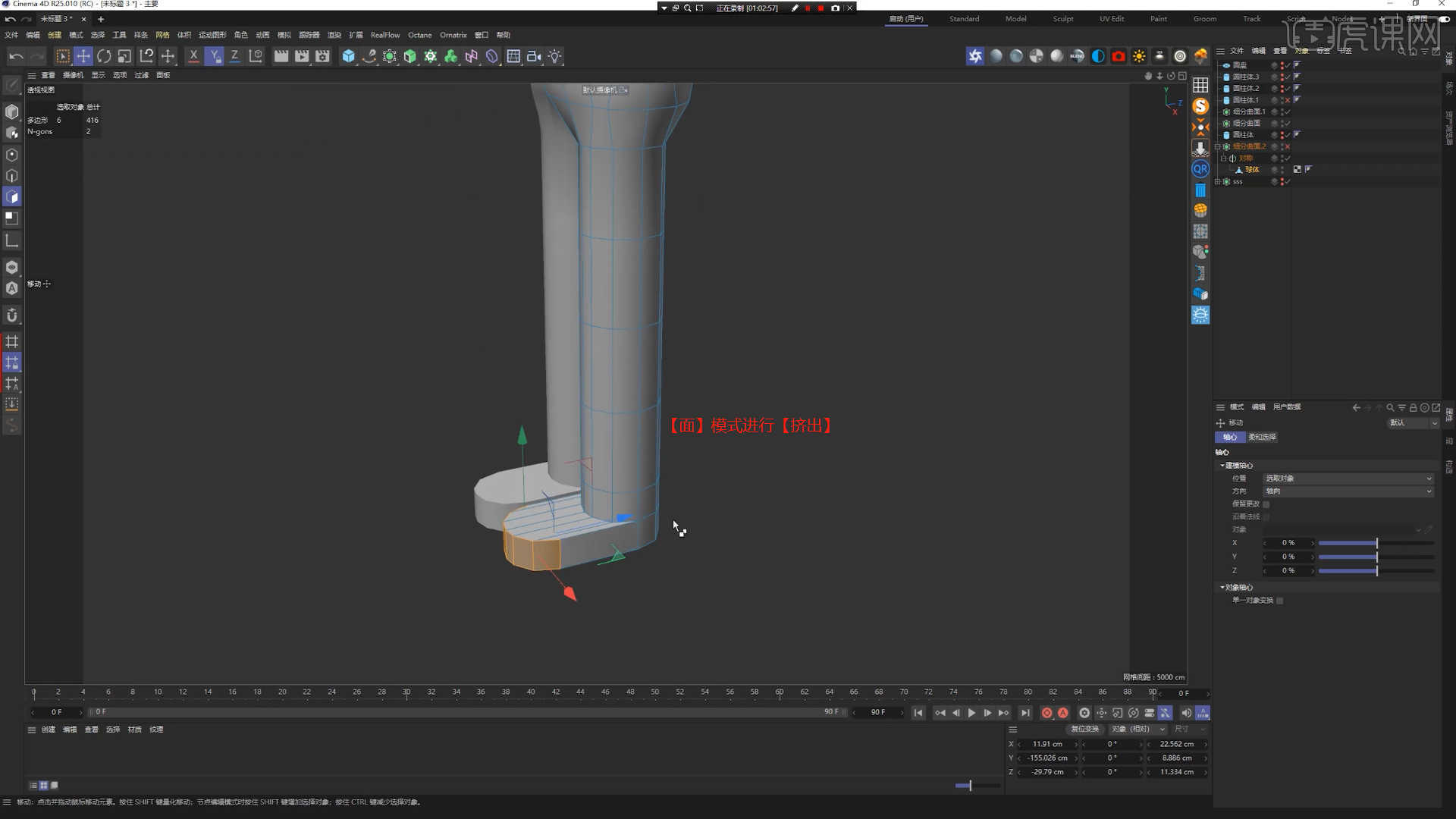
5.在【几何体】对象中创建【圆盘】,然后在【对象】面板中设置【半径/高度/分段】的数值信息,具体如图示。
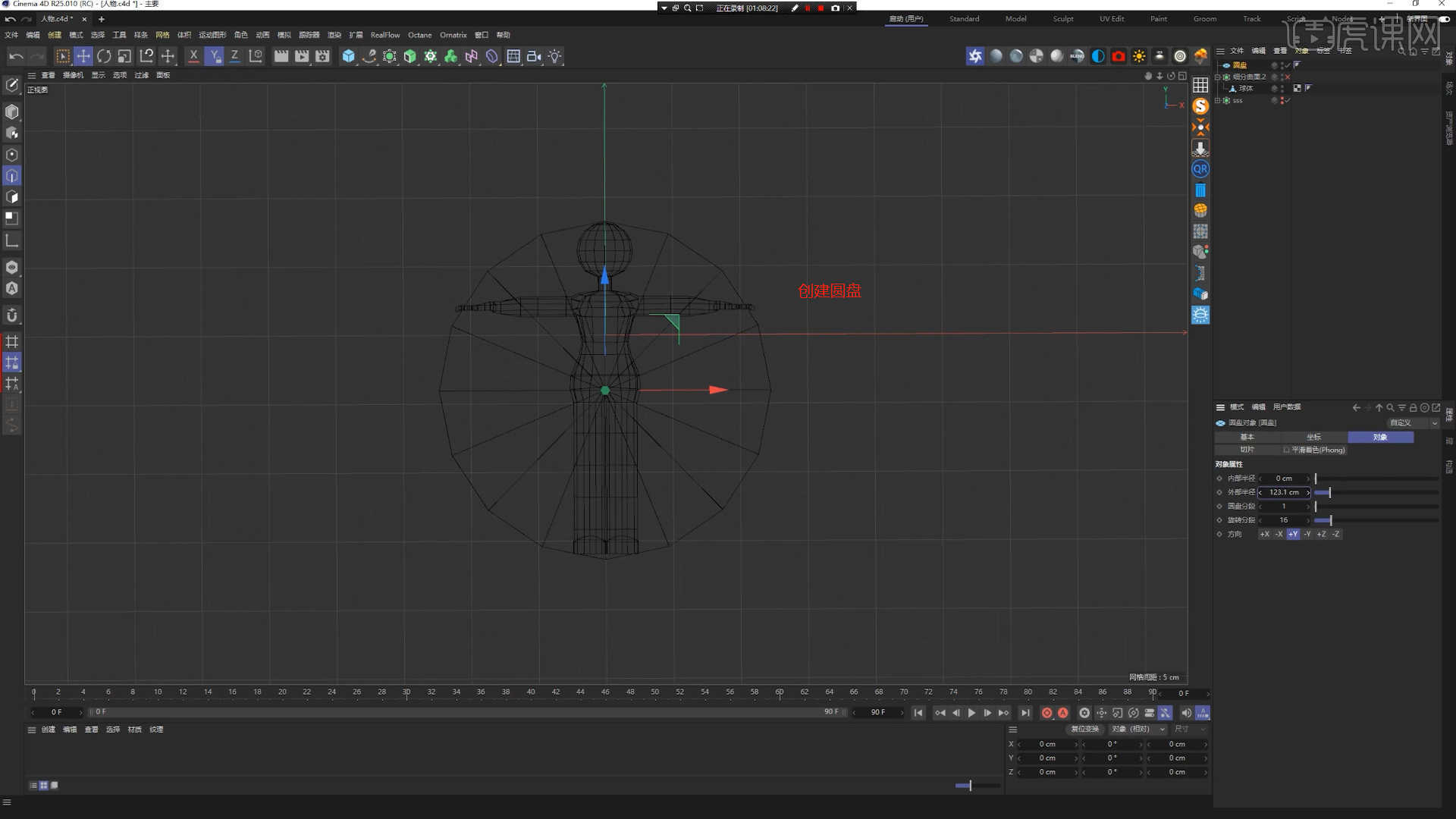
6.在【几何体】对象中创建【立方体】,然后在【对象】面板中设置【长宽/分段】的数值信息,具体如图示。

7.选择模型图层,在面板中点击【角色】进行添加,用于制作动画效果。
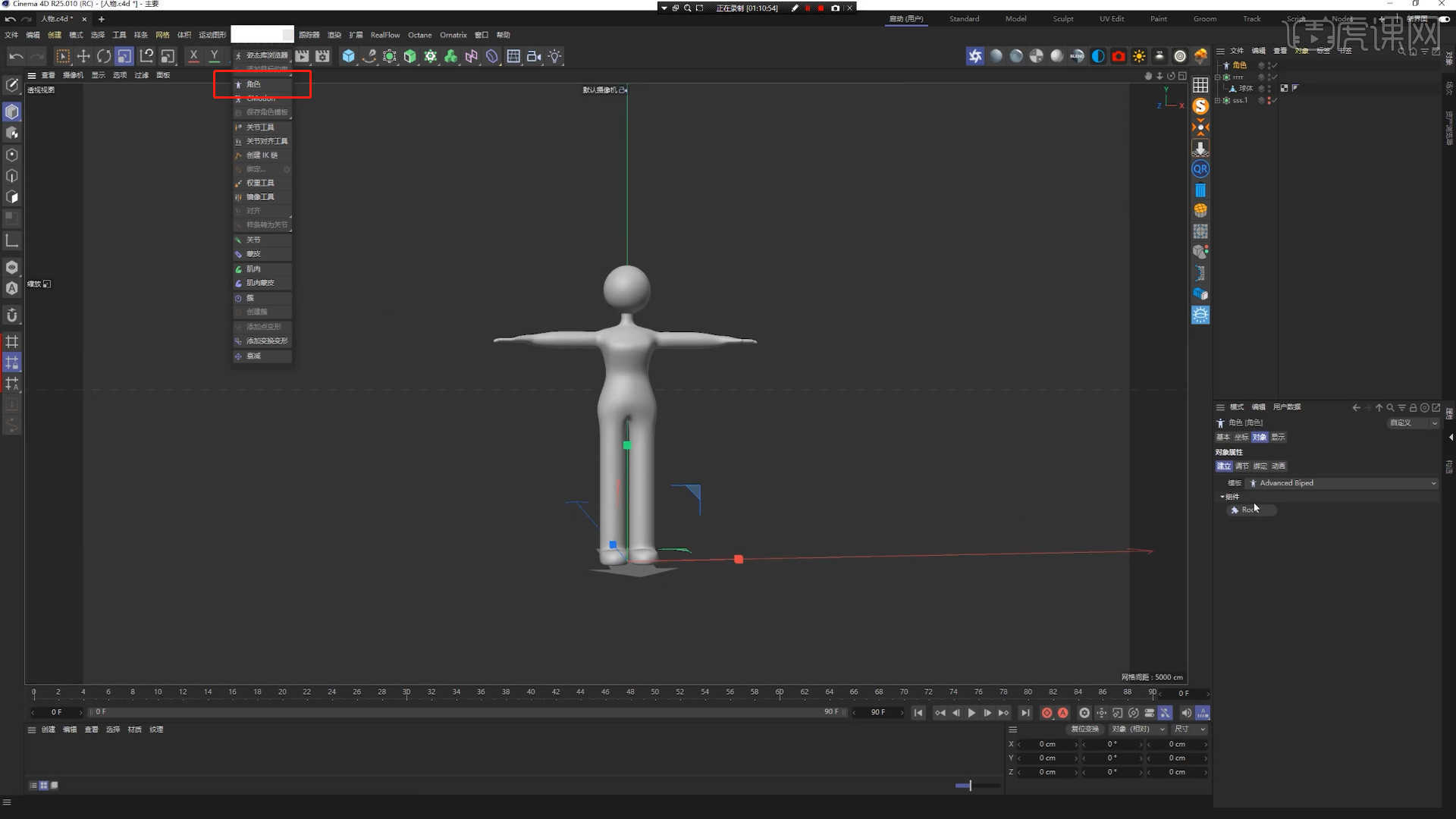
8.点击添加好的角色效果器,在面板中点击【对象 - 建立 - 组件】选择【肢体】进行生成的操作。

9.选择手部节点,在面板中点击【角色 - 对象 - 建立 - 组件】点击【FK(Fingers)】添加拇指的节点。

10.选择模型在【点】模式下,使用【移动命令】调整一下模型的形状,具体如图示。
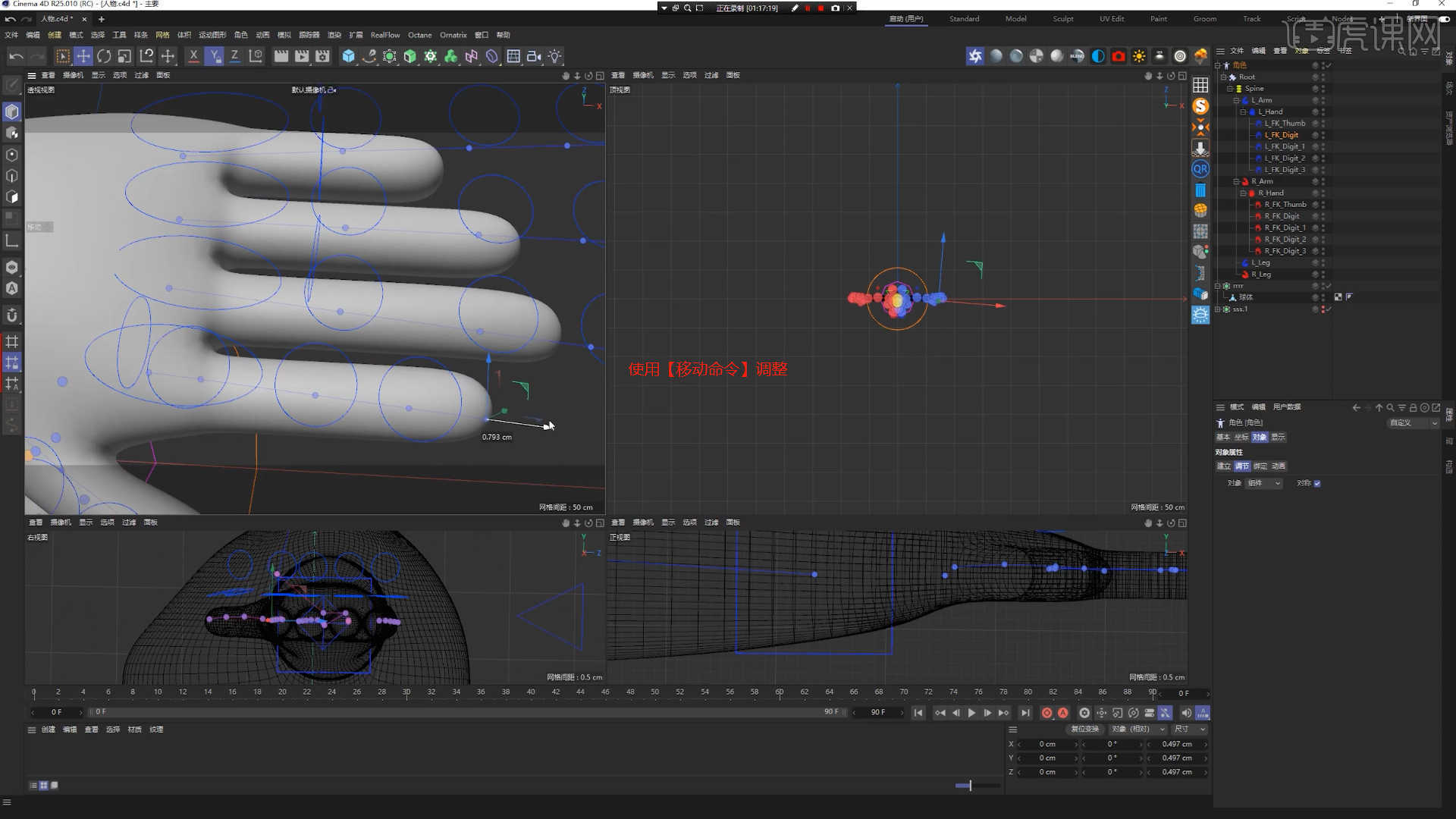
11.选择关节节点,使用【移动命令】调整一下模型的形状,具体如图示。

12.调整完成后,在面板中选择关节节点,使用【移动命令】调整一下模型的形状,具体如图示。

13.在效果器中添加一个【平滑】的效果进来,在【效果器】面板中调整【强度】的数值信息,具体如图示。
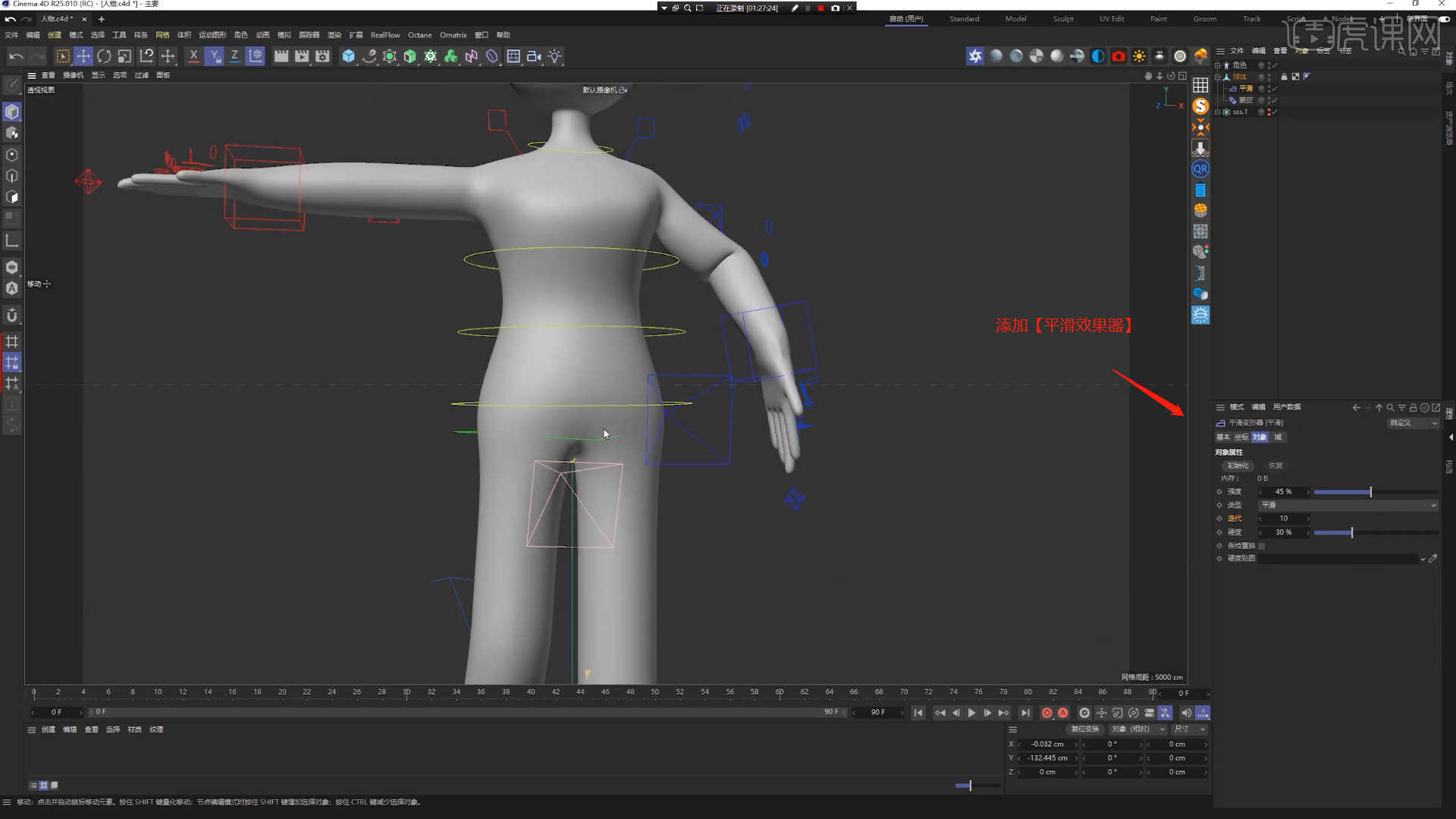
14.打开【权重管理器】面板,在面板中点击在【选项】面板设置【模式:添加/减去】使用【画笔】工具在身上进行涂抹。

15.选择模型的节点,使用【旋转命令】参考图片调整一下模型的形状,具体如图示。

16.打开【权重管理器】面板,在面板中点击在【选项】面板设置【模式:添加/减去】使用【画笔】工具在身上进行涂抹。

17.完成后选择模型文件,在工具栏中点击【导出】然后选择导入的格式为【obj】格式,具体如图示。
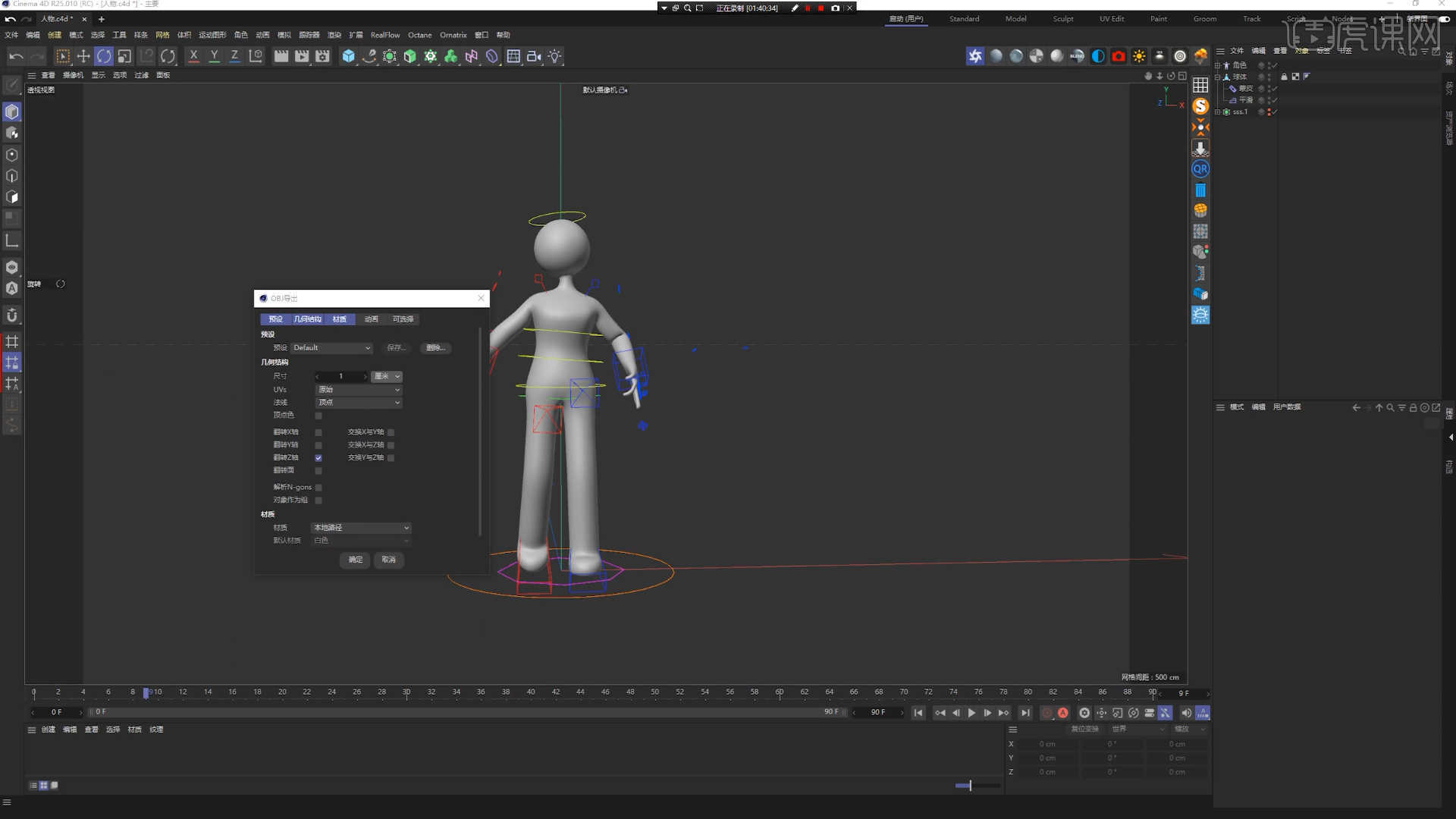
18.打开【Marvelous Designer(简称:MD)】布料软件,将模型文件导入进来,具体如图示。

19.回顾本节课所讲解的内容,课程中的难重点同学们可以在下方评论区进行留言,老师你们会根据你们的问题进行回复。
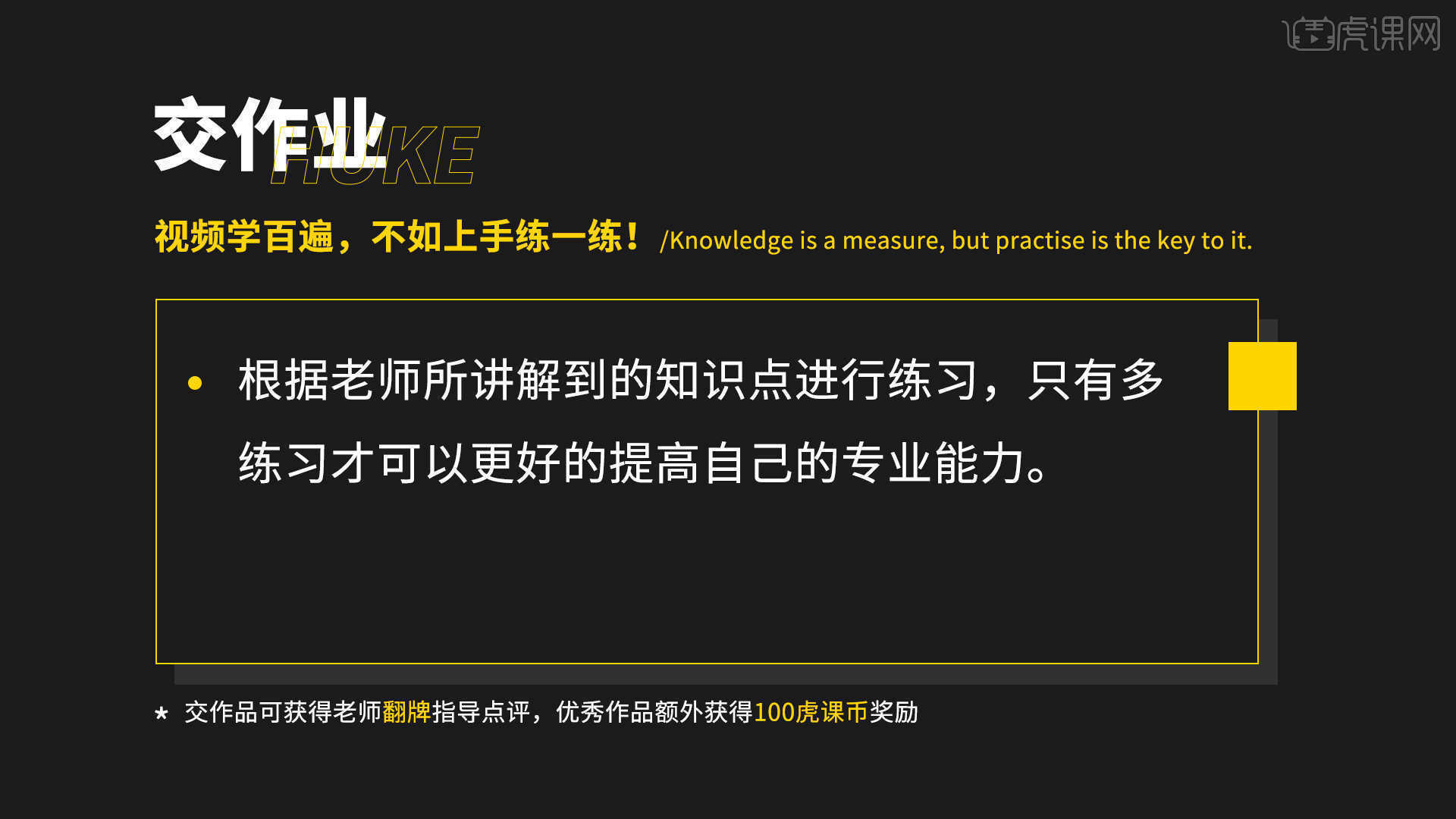
20.最终效果如图示,视频学百遍,不如上手练一练,你学会了吗!

以上就是C4D-虚拟服饰人物建模图文教程的全部内容了,你也可以点击下方的视频教程链接查看本节课的视频教程内容,虎课网每天可以免费学一课,千万不要错过哦!














